premiere视频垂直方向添加高斯模糊效果的操作教程
 发布于2025-05-11 阅读(0)
发布于2025-05-11 阅读(0)
扫一扫,手机访问
1、在一个空白premiere项目中,点击新建按钮,来新建一个序列,这里我直接选择了一个默认序列,点击创建。
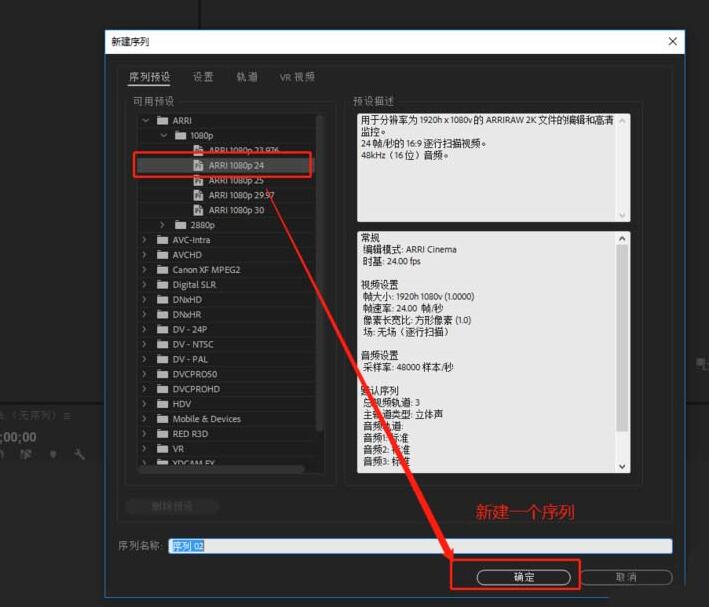
2、在选择视频文件媒体导入到PR项目中,把导入的视频文件拖到序列的时间轴对应的视频轨道上。
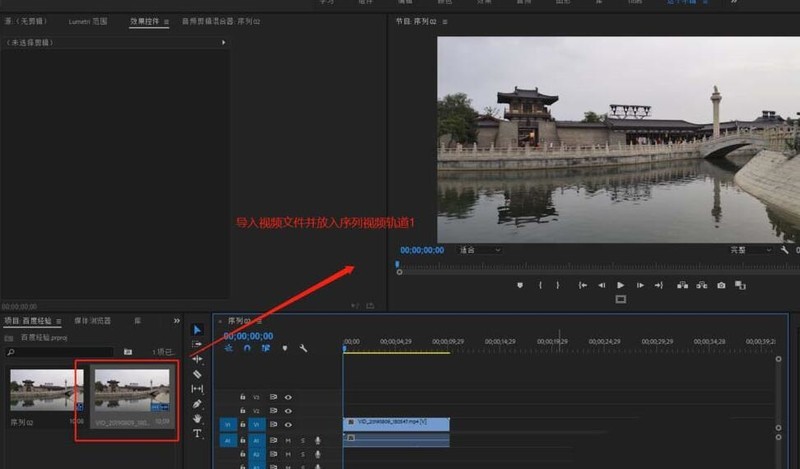
3、新建一个调整图层出来,并且将这个新建的调整图层移到序列的两一个视频轨道,位于视频文件的上方。

4、在效果窗口中进行搜索【高斯模糊】得到这个高斯模糊的视频效果,将这个高斯模糊视频效果拖到调整图层上。

5、打开调整图层的效果控件,可以看到添加的高斯模糊的视频效果,设置高斯模糊的模糊度数值就可以看到视频画面的模糊效果。
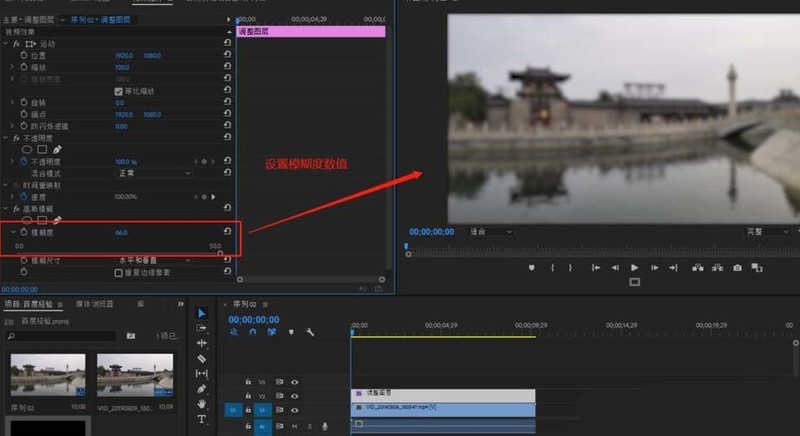
6、在高斯模糊的效果控件设置中还可以看到一个模糊尺寸的设置,选择模糊尺寸为【垂直】,就能看到单独的垂直高斯模糊的效果了。
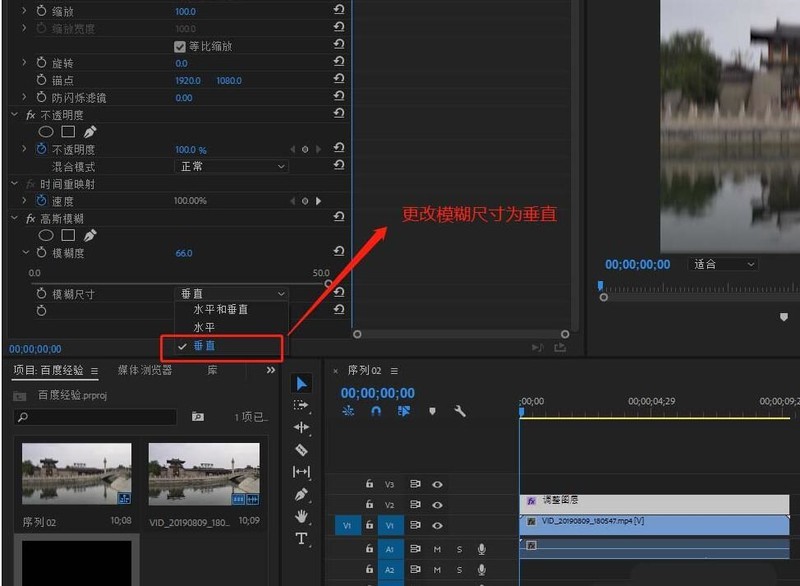
本文转载于:https://xiazai.zol.com.cn/jiqiao/115383.html 如有侵犯,请联系admin@zhengruan.com删除
上一篇:狗狗币是真的吗
下一篇:以太坊交易平台有哪些
产品推荐
-

售后无忧
立即购买>- DAEMON Tools Lite 10【序列号终身授权 + 中文版 + Win】
-
¥150.00
office旗舰店
-

售后无忧
立即购买>- DAEMON Tools Ultra 5【序列号终身授权 + 中文版 + Win】
-
¥198.00
office旗舰店
-

售后无忧
立即购买>- DAEMON Tools Pro 8【序列号终身授权 + 中文版 + Win】
-
¥189.00
office旗舰店
-

售后无忧
立即购买>- CorelDRAW X8 简体中文【标准版 + Win】
-
¥1788.00
office旗舰店
-
 正版软件
正版软件
- hbuilder怎么导入项目-hbuilder导入项目的操作方法
- 很多程序员都在使用hbuilder软件,不过你们知道hbuilder怎么导入项目吗?下面这篇内容就为大伙带来了hbuilder导入项目的操作方法,让我们一同去下文看看吧。打开hbuilder进入主界面准备好下载好的项目,记录路径。在hbuilder主界面导航栏找到“文件”选择“导入”继续选择从本地目录导入,找到准备好的项目文件。最后查看hbuilder项目栏,可以看到导入成功。
- 9分钟前 导入项目 HBuilder 0
-
 正版软件
正版软件
- PPT蒙板怎么用_教你一招轻松学
- 首先我们点击上方的【插入】,在【形状】中选择矩形,然后将矩形框选文本,接着在矩形上右键设置形状格式,将线条设置为无,填充设置为纯色,最后降低透明度,这样就得到了一个纯色的蒙板。最后我们将文本置顶显示,然后将蒙板放到文字的下方,这样文本就能突出显示了,阅读起来就轻松许多啦。如果有个过渡生硬的图片,你可以加个渐变的蒙板,和上方纯色蒙板的步骤一致,只不过将填充设置为渐变,设置参数调整颜色和光圈,最后将蒙板覆盖到图片边缘就好啦。
- 24分钟前 0
-
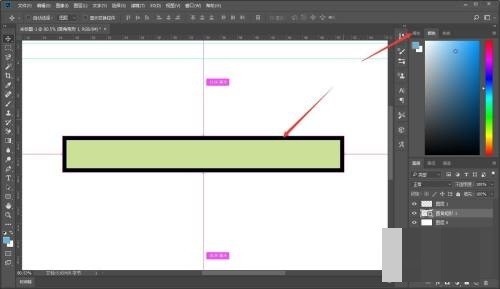 正版软件
正版软件
- Photoshop怎么取消图形描边_Photoshop取消图形描边方法
- 1、首先开启Photoshop图形,右侧点击属性窗口。2、然后进入属性窗口,鼠标左键点击描边色块。3、最后描边色块设置窗口,选择无颜色,即可取消描边。
- 39分钟前 0
-
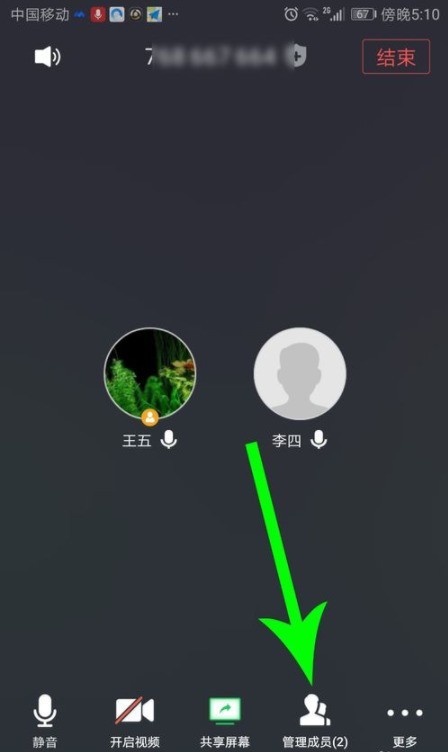 正版软件
正版软件
- 腾讯会议学生怎样举手回答问题_腾讯会议学生怎么发言
- 腾讯会议举手发言的背景条件主持人(会议发起者)打开腾讯会议开会界面,然后点击【管理成员】。打开管理成员界面,然后点击【全体静音】。打开设置静音提示弹窗后取消勾选【允许成员自我解除静音】,然后点击【全体静音】。腾讯会议举手发言的方法和步骤参会者打开腾讯会议开会界面,然后点击【解除静音】。打开全体静音提示弹窗后,因为主持人设置不允许成员自动解除静音,所以这时要点击【举手申请】。主持人(会议发起者)打开腾讯会议开会界面,然后点击【举手】图标。打开举手界面点击【同意】,然后你就可以开始说话了。
- 54分钟前 0
-
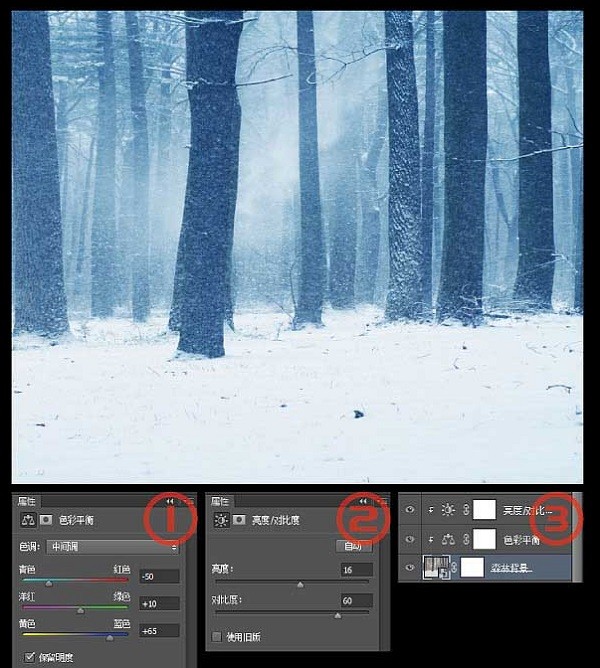 正版软件
正版软件
- PS怎样绘制蓝色火焰的女魔法师 PS合成雪林中施法蓝色火焰的女魔法师教程
- 2、把树林素材拖到文档,放到合适位置。3、调整森林颜色①新建色彩平衡调整图层。②新建亮度/对比度调整图层。③对森林背景图层创建剪切蒙版。4、抠出人物,放到合适位置。5、调整人物颜色---新建色彩平衡调整图层,对人物创建剪切蒙版。6、调整人物颜色---新建亮度/对比度调整图层,对人物创建剪切蒙版,选择白色框擦除人物应用部分。7、调整人物围裙颜色---新建自然饱和度调整图层,降低围裙饱和度。对人物创建剪切蒙版,擦除多余部分。8、打开树枝素材,拖到合适位置。9、调整树枝颜色----新建亮度/对比度,色彩平衡调整
- 1小时前 11:00 0
最新发布
相关推荐
热门关注
-

- Xshell 6 简体中文
- ¥899.00-¥1149.00
-

- DaVinci Resolve Studio 16 简体中文
- ¥2550.00-¥2550.00
-

- Camtasia 2019 简体中文
- ¥689.00-¥689.00
-

- Luminar 3 简体中文
- ¥288.00-¥288.00
-

- Apowersoft 录屏王 简体中文
- ¥129.00-¥339.00








